Ad-Aware
Ad-Aware est un logiciel qui supprimera les programmes espions de votre ordinateur ; il se peut qu'aprés cela quelques logiciels (ceux fournis avec un programme espion) ne fonctionnent plus correctement....vous pourrez annuler cet effet en restaurant une sauvegarde.
L'installation d'Ad-Aware se fait simplement laissez vous guider.
Une fois Ad-Aware installé vous devrez le franciser.
Mettre Ad-Aware en français.
Pour commencer téléchargez le
fichier de langues. Son installation se fait seule comme pour le logiciel. Cependant a moment donné vous sera proposé le choix des langues. Tout est coché par défaut, ce n'est pas nécéssaire, choisissez celle qui vous intérresse.
Dans notre cas French.
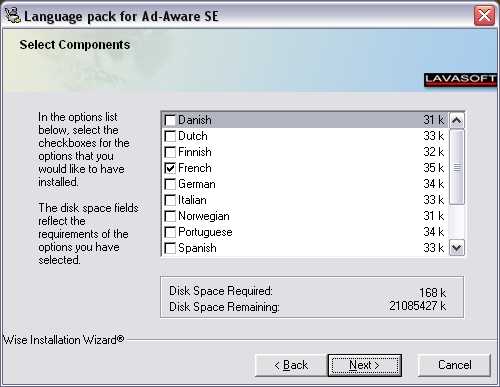
L'installation se poursuit normalement en cliquant sur next...jusqu'au bout.
Ensuite vous ouvrirez le logiciel et irez:

dans le Panneau de configuration,
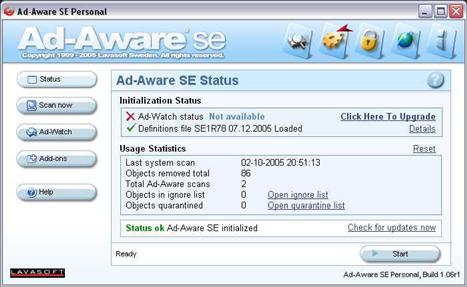
Vous chosirez

interface, sur la gauche, puis vous arriverez sur cet écran :
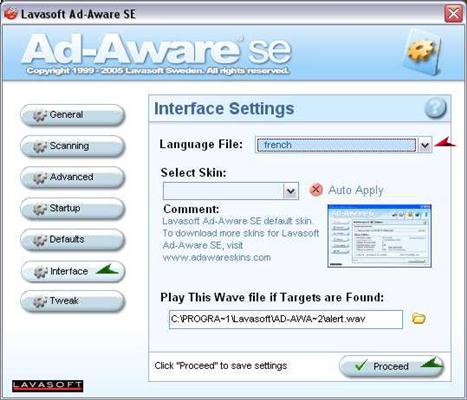

Selectionnez french.

Cliquez sur proceed.
Maintenant votre logiciel est en francais.
Ecran d'accueil..
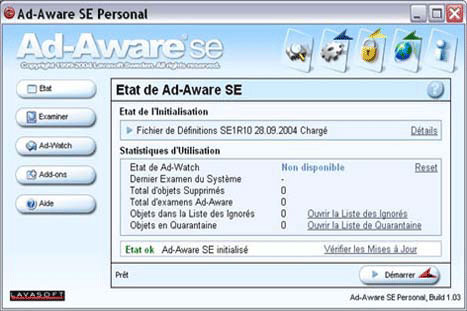

Panneau de configuration, pour régler les paramètres du logiciel

Mise a jour du logiciel

Démarrage du scan

Sauvegardes
Configuration du logiciel.
La configuration est a faire une fois pour toutes. On peut cependant y jeter un coup d'oeil de temps en temps pour s'assurer que rien n'a été modifié.
Onglet Général


Onglet Général.

Cette option permet de sauvegarder automatiquement les objets qu'on détruira ...au cas où... toujours garder cette case cochée verte

si vous oubliez de mettre à jour ;ceci vous le rappellera ,si vos définitions ont plus de 14 jours.(c'est un délais raisonnable.)
Ensuite appliquer.
Onglet Examen


Onglet Examen.

Ceci rends le scan beaucoup plus long et on a parfois l'impression que le logiciel c'est bloqué. Mais c'est quand même préférable de tout examiner. Si vous voulez vérifier un dossier en particulier vous le sélectionnez. Attention à ne pas oublier de remettre le réglage par défaut (sur /C la plupart du temps) quand vous aurez terminé.

Appliquez.
Onglet Avancé


Onglet Avancé.
Des réglages supplémentaires .. Appliquez.
L'onglet démarrage ne propose pas de fonctionnalitées nouvelles dans la version gratuite. Nous passons donc a l'onglet Configuration par défaut.
Configuration par défaut


Configuration par défaut.

Ceci vous permet de modifier vos pages d'accueil et de recherche si vous désirez les changer. Cela permet que certains logiciels indélicats ne les changent sans prévenir.

Vous permet de tout remettre a zéro au cas ou vous ne seriez pas sur de vos modifications......
Appliquez
L'onglet Interface vous permet si vous téléchargez des skins, de changer l'apparence d'Ad-Aware.....
Onglet réglages fins


Onglet réglages fins.
..Comme son nom l'indique..... Utile pour des utilisateurs avancés.
Appliquez
Mise a jour du logiciel
Dans l'écran d'accueil cliquer sur l'icône planète cette fenêtre s'affiche.
Mise a jour


Cliquez sur connection.
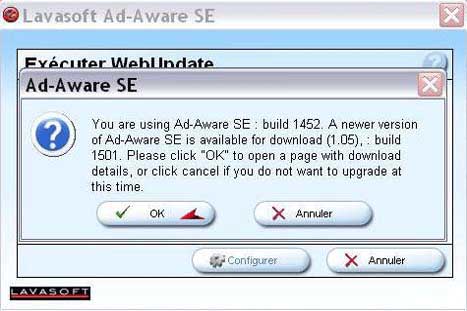
Dans cette fenêtre il vous est indiqué qu'il existe une nouvelle version du logiciel,si vous cliquez ok une fenêtre de navigateur va s'ouvrir sur le site pour que vous téléchargiez la dernière mouture d'Ad-Aware.... Ce n'est pas obligatoire mais il vaut mieux de temps en temps penser a réactualiser ses logiciels. Cela permet aussi d'avoir parfois de nouvelles fonctionnalitées. Cette fenêtre est ocasionnelle. La plupart du temps vous n'aurez que la suivante
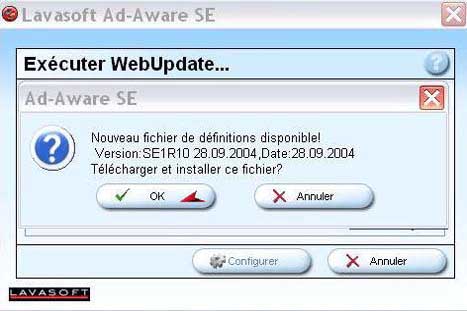
C'est la fenêtre classique. Vous téléchargez le fichier.
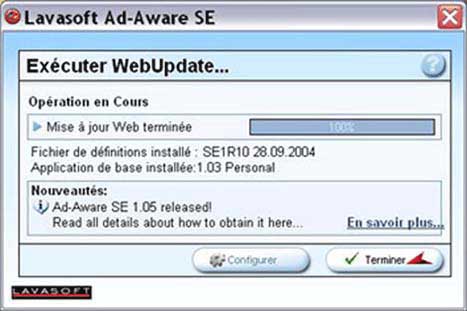
Votre mise a jour est terminée. Vous allez pouvoir scanner l'ordinateur.
Analyse de l'ordinateur
Analyse

Vous revenez a l'écran d'accueil et cliquez sur démarrer.A vous de choisir.
Examen intelligent est le plus rapide mais ne scanne pas les archives.
L'examen complet est plus lent mais prend en charge tout l'ordinateur.
Réglages personnalisés vous améne a l'onglet examen (déja vu plus haut)
Les entrées a risque négligeable sont les fichiers MRU et les mots clefs des recherches que vous effectuez. Si vous êtes parano vous pouvez les selectionner. Sinon c'est pas génant.
Cliquez sur suivant et le scan démarre cela prend un certain temps.
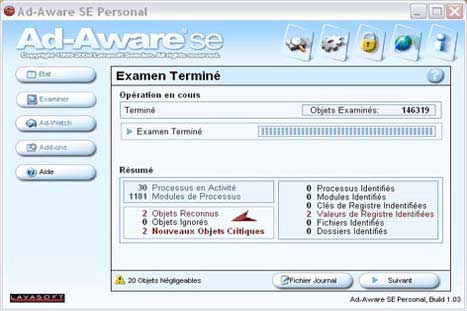
A la fin du scan ....Deux objets reconnus et 20 négligeables.
On clique sur suivant.
Résultats

Détails du scan.
On clique sur suivant.

Objets critiques, On les coche, ensuite si on veut on coche les objets négligeables.
Vous pouvez choisir un ou plusieurs objets et en cliquant a droite obtenir plus de renseignements, ou bien les sélèctionner en groupe.
suivant.
Nettoyage

Ok ....
c'est pour en arriver là que vous avez lu tout ce tutoriel donc on choisit ok.
Et Ad-Aware nettoie l'ordinateur.
En cas de problème une sauvegarde est effectuée. On verra comment la restaurer.....
Restaurer les sauvegardes

Vous cliquez sur le cadenas de l'écran d'accueil et vous arrivez là. Si vous avez plusieurs sauvegardes sélectionnez la plus récente et cliquez restaurer.

Une boite de dialogue apparaît confirmez, puis cette fenêtre. Vous avez fini. De temps a autres pensez a supprimer vos vielles sauvegardes.
J'espère que ce petit tutoriel vous aura rendu service.
Si quelques points restaient confus n'hésitez pas a
nous contacter sur le forum.
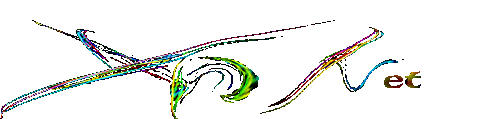
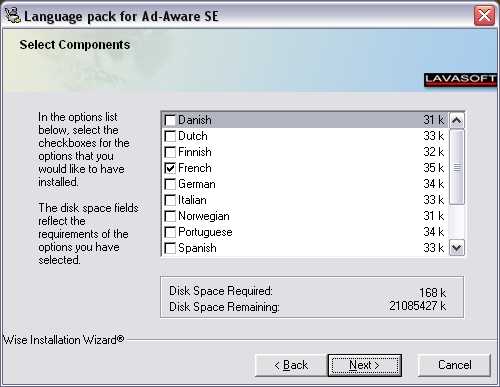
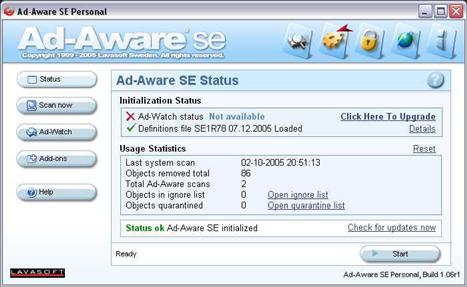
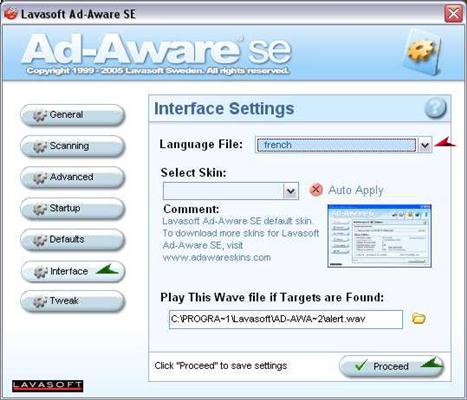
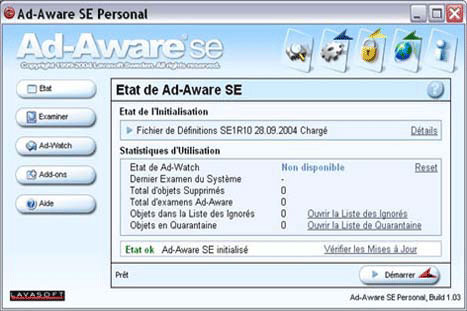






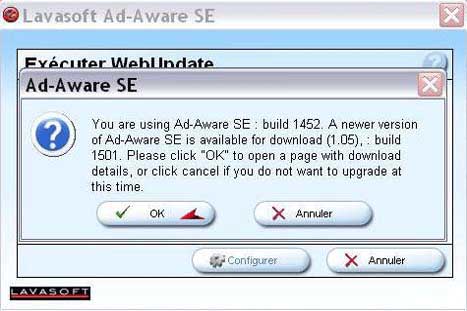
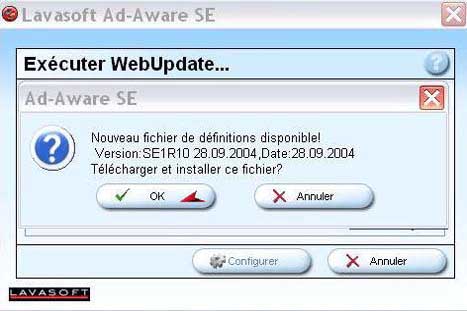
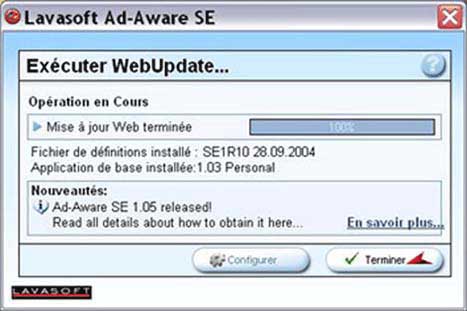

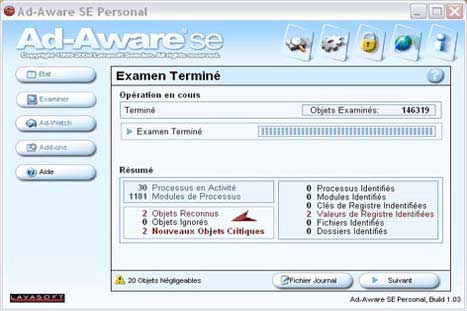


 Ok ....
Ok ....
